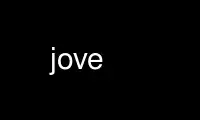
This is the command jove that can be run in the OnWorks free hosting provider using one of our multiple free online workstations such as Ubuntu Online, Fedora Online, Windows online emulator or MAC OS online emulator
PROGRAM:
NAME
jove - an interactive display-oriented text editor
SYNOPSIS
jove [ -d directory ] [ -l libdir ] [ -s sharedir ] [ -ls bothdir ] [ -J ] [ -j ] [ -wn ]
[ -t tag ] [ +n file ] [ +/pattern file ] [ -p file ] [ file... ]
jove -r
DESCRIPTION
JOVE is Jonathan's Own Version of Emacs. It is based on the original EMACS editor written
at MIT by Richard Stallman. Although JOVE is meant to be compatible with EMACS, there are
some major differences between the two editors and you shouldn't rely on their behaving
identically.
JOVE works on any reasonable display terminal that is described in the termcap file (see
TERMCAP(5) for more details). When you start up JOVE, it checks to see whether you have
your TERM environment variable set. On most systems that will automatically be set up for
you, but if it's not JOVE will ask you what kind of terminal you are using. To avoid
having to type this every time you run JOVE you can set your TERM environment variable
yourself. How you do this depends on which shell you are running. If you are running the
C Shell, as most of you are, you type
% setenv TERM type
and with the Bourne Shell, you type
$ TERM= type ; export TERM
where type is the name of the kind of terminal you are using (e.g., vt100). If neither of
these works get somebody to help you.
INVOKING JOVE
If you run JOVE with no arguments you will be placed in an empty buffer, called Main.
Otherwise, any arguments you supply are considered file names and each is ``given'' its
own buffer. Only the first file is actually read in — reading other files is deferred
until you actually try to use the buffers they are attached to. This is for efficiency's
sake: most of the time, when you run JOVE on a big list of files, you end up editing only
a few of them.
The names of all of the files specified on the command line are saved in a buffer, called
*minibuf*. The mini-buffer is a special JOVE buffer that is used when JOVE is prompting
for some input to many commands (for example, when JOVE is prompting for a file name).
When you are being prompted for a file name, you can type ^N (that's Control-N) and ^P to
cycle through the list of files that were specified on the command line. The file name
will be inserted where you are typing and then you can edit it as if you typed it in
yourself.
JOVE recognizes the following switches:
-d dirname
dirname is taken to be the name of the current directory. This is for systems that
don't have a version of C shell that automatically maintains the CWD environment
variable. If -d is not specified on a system without a modified C shell, JOVE will
have to figure out the current directory itself, and that can be slow. You can
simulate the modified C shell by putting the following lines in your C shell
initialization file (.cshrc):
alias cd 'cd \!*; setenv CWD $cwd'
alias popd 'popd \!*; setenv CWD $cwd'
alias pushd 'pushd \!*; setenv CWD $cwd'
-l libdir
Allows the user to specify the directory in which binary files required by JOVE can
be found (default /usr/lib/jove).
-s sharedir
Allows the user to specify the directory in which initialization files required by
JOVE can be found (default /usr/lib/jove).
-ls bothdir
Allows the user to specify the directory in which binary files and initialization
files required by JOVE can be found.
-J Inhibits reading of the system-wide initialization file (/usr/lib/jove/jove.rc).
-j Inhibits reading of the user's initialization file (~/.joverc).
+n Reads the file designated by the following argument, and positions point at the
n'th line instead of the (default) first line. This can be specified more than
once but it doesn't make sense to use it twice on the same file; in that case the
second one wins. If no numeric argument is given after the +, the point is
positioned at the end of the file.
+/pattern
Reads the file designated by the following argument, and positions point at the
first match of the pattern.
-p file
Parses the error messages in file. The error messages are assumed to be in a
format similar to the C compiler, LINT, or GREP output.
-t tag Runs the find-tag command on tag (see ctags(1)).
-wn Divides the window into n windows (if n is omitted, it is taken to be 2).
Subsequent files in the list are read in and displayed in succeeding windows.
RECOVERING BUFFERS AFTER A CRASH
The -r option of jove runs the JOVE recover program. Use this when the system crashes, or
JOVE crashes, or you accidently get logged out while in JOVE. If there are any buffers to
be recovered, this will find them.
Recover looks for JOVE buffers that are left around and are owned by you. (You cannot
recover other peoples' buffers, obviously.) If there were no buffers that were modified
at the time of the crash or there were but recover can't get its hands on them, you will
be informed with the message, ``There is nothing to recover.'' Otherwise, recover prints
the date and time of the version of the buffers it has, and then waits for you type a
command.
To get a list of the buffers recover knows about, use the list command. This will list
all the buffers and the files and the number of lines associated with them. Next to each
buffer is a number. When you want to recover a buffer, use the get command. The syntax
is get buffer filename where buffer is either the buffer's name or the number at the
beginning of the line. If you don't type the buffer name or the filename, recover will
prompt you for them.
If there are a lot of buffers and you want to recover all of them, use the recover
command. This will recover each buffer to the name of the buffer with ``.#'' prepended to
the name (so that the original isn't over-written). It asks for each file and if you want
to restore that buffer to that name you type ``yes''. If you want to recover the file but
to a different name, just type the new name in. If you type ``no'' recover will skip that
file and go on to the next one.
If you want to look at a buffer before deciding to recover it, use the print command. The
syntax for this is print buffer where buffer again is either its name or the number. You
can type ^C if you want to abort printing the file to the terminal, and recover will
respond with an appropriate message.
When you're done and have all the buffers you want, type the quit command to leave. You
will then be asked whether it's okay to delete the tmp files. Most of the time that's
okay and you should type ``yes''. When you say that, JOVE removes all traces of those
buffers and you won't be able to look at them again. (If you recovered some buffers they
will still be around, so don't worry.) So, if you're not sure whether you've gotten all
the buffers, you should answer ``no'' so that you'll be able to run recover again at a
later time (presumably after you've figured out which ones you want to save). If there
were more than one crashed JOVE session, quit will move you on to dealing with the next
one instead of exiting.
If you type ^C at any time other than when you're printing a file to the terminal, recover
will exit without a word. If you do this but wish you hadn't, just type ``jove -r'' to
the shell again, and you will be put back with no loss.
GETTING HELP
Once in JOVE, there are several commands available to get help. To execute any JOVE
command, you type ``<ESC> X command-name'' followed by <Return>. To get a list of all the
JOVE commands you type ``<ESC> X'' followed by ``?''. The describe-bindings command can
be used to get a list containing each key, and its associated command (that is, the
command that gets executed when you type that key). If you want to save the list of
bindings, you can set the jove variable send-typeout-to-buffer to ON (using the set
command), and then execute the describe-bindings command. This will create a buffer and
put in it the bindings list it normally would have printed on the screen. Then you can
save that buffer to a file and print it to use as a quick reference card. (See VARIABLES
below.)
Once you know the name of a command, you can find out what it does with the describe-
command command, which you can invoke quickly by typing ``ESC ?''. The apropos command
will give you a list of all the command with a specific string in their names. For
example, if you want to know the names of all the commands that are concerned with
windows, you can run ``apropos'' with the keyword window.
If the initialization file has provided specific keybindings for your terminal, it should
also be possible to view the keyboard layout with the keychart macro.
If you're not familiar with the EMACS command set, it would be worth your while to use run
TEACHJOVE. Do do that, just type ``teachjove'' to your shell and you will be placed in
JOVE in a file which contains directions. I highly recommend this for beginners; you may
save yourself a lot of time and headaches.
KEY BINDINGS and VARIABLES
You can alter the key bindings in JOVE to fit your personal tastes. That is, you can
change what a key does every time you strike it. For example, by default the ^N key is
bound to the command next-line and so when you type it you move down a line. If you want
to change a binding or add a new one, you use the bind-to-key command. The syntax is
``bind-to-key <command> key''.
You can also change the way JOVE behaves in little ways by changing the value of some
variables with the set command. The syntax is ``set <variable> value'', where value is a
number or a string, or ``on'' or ``off'', depending on the context. For example, if you
want JOVE to make backup files, you set the ``make-backup-files'' variable to ``on''. To
see the value of a variable, use the ``print <variable>'' command.
INITIALIZATION
JOVE first reads the system-wide initialization file (/usr/lib/jove/jove.rc) which
provides reasonable defaults for your installation and loads standard macros. It will
normally observe your TERM environment variable in order to provide terminal-specific key
bindings and a map of your keyboard (see the standard ``keychart'' macro).
JOVE then automatically reads further commands from the initialization file called
``.joverc'' (``jove.rc'' under MSDOS) in your HOME directory. In this file you can place
commands that you would normally type in JOVE. If you like to rearrange the key bindings
and set some variables every time you get into JOVE, you should put them in your
initialization file. Here are a few lines from mine:
set match-regular-expressions on
1 auto-execute-command auto-fill /tmp/Re\|.*drft
bind-to-key i-search-forward ^\
bind-to-key i-search-reverse ^R
bind-to-key find-tag-at-point ^[^T
bind-to-key scroll-down ^C
bind-to-key grow-window ^Xg
bind-to-key shrink-window ^Xs
(Note that the Control Characters can be either two character sequences (e.g. ^ and C
together as ^C) or the actual control character. If you want to use an ^ by itself you
must BackSlash it (e.g., bind-to-key grow-window ^X\^ binds grow-window to ``^X^'').
ENVIRONMENT
If the variable LC_CTYPE (see environ(5)) is not set in the environment, the operational
behavior of JOVE for the LC_CTYPE locale category is determined by the value of the LANG
environment variable. If LC_ALL is set, its contents are used to override both the LANG
and the LC_CTYPE variable. If none of the above variables is set in the environment, the
"C" (U.S. style) locale determines how JOVE behaves.
LC_CTYPE
Determines how JOVE handles characters. When LC_CTYPE is set to a valid value, JOVE
can display and handle text and filenames containing valid characters for that
locale. In particular, characters will be correctly recognised as upper or lower
case and displayed if printable. However JOVE cannot display or handle Extended
Unix Code (EUC) characters which are more than 1 byte wide. In the "C" locale,
only characters from 7-bit ASCII are valid (all characters with the eighth bit set
being displayed in octal). In the "iso_8859_1" locale (if supported by the OS), the
full Latin-1 alphabet is available. The JOVE variable ``lc-ctype'' can be used to
change the locale while JOVE is running.
SOME MINOR DETAILS
You should type ^\ instead of ^S in many instances. For example, the way to search for a
string is documented as being ``^S'' but in reality you should type ``^\''. This is
because ^S is the XOFF character (what gets sent when you type the NO SCROLL key), and
clearly that won't work. The XON character is ``^Q'' (what gets sent when you type NO
SCROLL again) which is documented as the way to do a quoted-insert. The alternate key for
this is ``^^'' (typed as ``^`'' on vt100's and its look-alikes). If you want to enable ^S
and ^Q and you know what you are doing, you can put the line:
set allow-^S-and-^Q on
in your initialization file.
If your terminal has a metakey and you turn on the ``meta-key'' variable, JOVE will use it
to generate commands which would otherwise start with an ESC. JOVE will automatically
turn on ``meta-key'' if the METAKEY environment variable exists. This is useful for if
you have different terminals (e.g., one at home and one at work) and one has a metakey and
the other doesn't. However, if a locale which recognises 8-bit characters is in force, a
metakey may be better used to generate the extra characters (so leave the ``meta-key''
variable off).
Use jove online using onworks.net services
